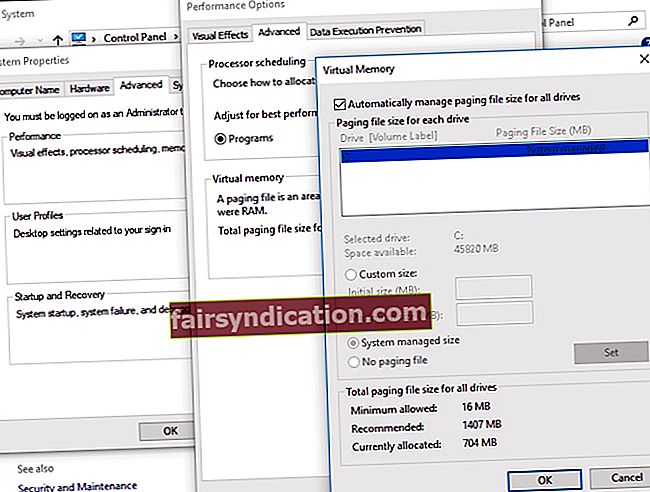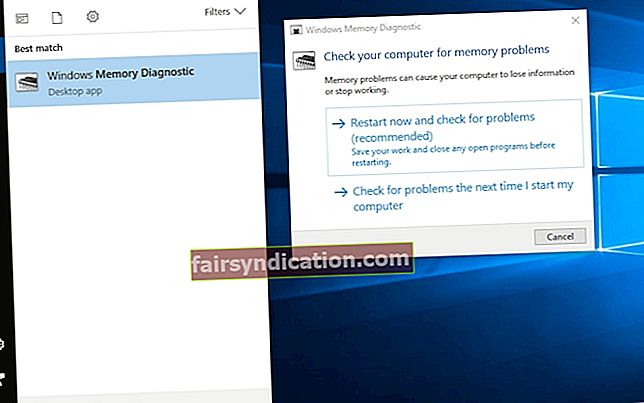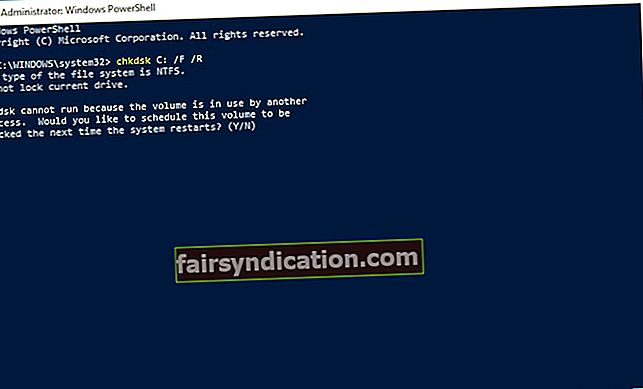బ్లూ స్క్రీన్ ఆఫ్ డెత్ (BSOD) లోపాలు విండోస్ కంప్యూటర్లకు స్థానికంగా మారాయి. ఇప్పటికి, చాలా మంది వినియోగదారులు ఒకరిని చూసి భయపడరు. కాబట్టి, మీరు మీ PC లో KERNEL_DATA_INPAGE_ERROR సందేశాన్ని చూసినప్పుడు, మీరు ఒంటరిగా లేరని తెలుసుకోండి. ఈ లోపంతో భయపడటానికి ఎటువంటి కారణం లేదు ఎందుకంటే ఇది పరిష్కరించడానికి ఇంకా సాధ్యమే. ఈ వ్యాసంలో, మీ కంప్యూటర్లోని KERNEL DATA INPAGE ERROR BSOD సమస్యను ఎలా పరిష్కరించాలో మేము మీకు నేర్పించబోతున్నాము.
విండోస్ 10 లో కెర్నెల్ డేటా ఇన్పేజ్ లోపాన్ని పరిష్కరించడానికి అనేక మార్గాలు ఉన్నాయి మరియు మేము వాటిని క్రింద జాబితా చేసాము. మీరు అవన్నీ ప్రయత్నించాల్సిన అవసరం లేదు. లోపాన్ని పూర్తిగా వదిలించుకోవడానికి మీకు సహాయపడే ఒకదాన్ని మీరు కనుగొనే వరకు పరిష్కారాలను తగ్గించండి.
గమనిక: మీరు ప్రభావిత కంప్యూటర్ సిస్టమ్లోకి లాగిన్ అవ్వాలి. లోపం మిమ్మల్ని అలా చేయడాన్ని నిరోధిస్తుంటే, హార్డ్ రీబూట్ చేయండి, ఆపై మీరు క్రింది పరిష్కారాలను ప్రయత్నించే ముందు సేఫ్ మోడ్లోకి లాగిన్ అవ్వండి.
పరిష్కారం 1: వైరస్ల కోసం తనిఖీ చేస్తోంది
వైరస్ సోకిన ఫైళ్లు లేదా ప్రోగ్రామ్ల వల్ల సమస్య వచ్చే అవకాశం ఉంది. కాబట్టి, విండోస్ 10 లో KERNEL DATA INPAGE ERROR ని పరిష్కరించడానికి, వైరస్ల కోసం మీ PC ని స్కాన్ చేయాలని మేము సిఫార్సు చేస్తున్నాము. వాస్తవానికి, మీరు ఈ పనిని చేయడానికి విండోస్ డిఫెండర్ను ఉపయోగించవచ్చు. అయితే, మీరు మరింత సమగ్రమైన మరియు నమ్మదగిన స్కాన్ కావాలనుకుంటే, ఆస్లాజిక్స్ యాంటీ మాల్వేర్ ఉపయోగించమని మేము సిఫార్సు చేస్తున్నాము. ఈ సాధనం మీ యాంటీవైరస్ తప్పిపోయే అంశాలను పట్టుకుంటుంది. ఇంకా ఏమిటంటే, ఇది మీ డేటా భద్రతకు రాజీపడే హానికరమైన ప్రోగ్రామ్ల నుండి మిమ్మల్ని రక్షిస్తుంది.

పరిష్కారం 2: పేజింగ్ ఫైల్ మేనేజ్మెంట్ను ఆటోమేటిక్గా సెట్ చేస్తోంది
లోపం కోడ్లో సూచించినట్లుగా, మీరు పేజింగ్ ఫైల్లో చెడ్డ బ్లాక్ లేదా సెక్టార్ను ఎదుర్కొంటున్నారు. దాన్ని పరిష్కరించడానికి, మీరు అనుసరించాల్సిన దశలు ఇక్కడ ఉన్నాయి:
- ఫైల్ ఎక్స్ప్లోరర్ను ప్రారంభించడానికి మీ కీబోర్డ్లో విండోస్ కీ + ఇ నొక్కండి.
- ఈ PC పై కుడి క్లిక్ చేసి, ఆపై జాబితా నుండి గుణాలు ఎంచుకోండి.
- ఎడమ పేన్ మెనుకి వెళ్లి, ఆపై అధునాతన సిస్టమ్ సెట్టింగులను ఎంచుకోండి.
- అధునాతన ట్యాబ్కు వెళ్లి, ఆపై పనితీరు వర్గం కింద, సెట్టింగ్లు క్లిక్ చేయండి.
- పనితీరు ఎంపికల విండో లోపల, మీరు మరోసారి అధునాతన ట్యాబ్ను క్లిక్ చేయాలి.
- ‘అన్ని డ్రైవ్ల కోసం పేజింగ్ ఫైల్ పరిమాణాన్ని స్వయంచాలకంగా నిర్వహించండి’ ఎంపికను ఎంచుకున్నారని నిర్ధారించుకోండి.
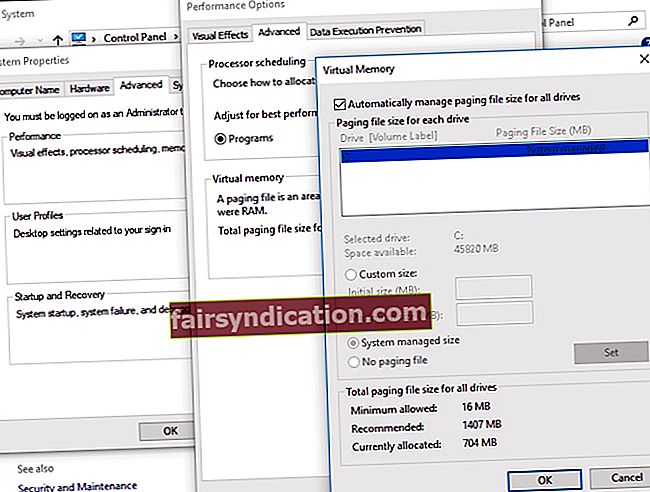
- సరే క్లిక్ చేయడం ద్వారా మార్పులను సేవ్ చేయండి.
పరిష్కారం 3: హార్డ్ డిస్క్ డ్రైవ్ చెక్ మరియు ర్యామ్ చెక్ నడుపుతోంది
KERNEL_DATA_INPAGE_ERROR సమస్య సంభవించడానికి మరొక కారణం ఏమిటంటే, RAM విఫలమవడం మరియు డిస్క్ కంట్రోలర్తో సమస్యలు. దీన్ని పరిష్కరించడానికి, మీరు మీ సిస్టమ్ మెమరీని పరీక్షించవచ్చు లేదా ర్యామ్ చెక్ చేయవచ్చు.
విధానం 1: ర్యామ్ చెక్ చేయడం
- మీ కీబోర్డ్లో విండోస్ కీ + ఆర్ నొక్కడం ద్వారా రన్ డైలాగ్ బాక్స్ను తెరవండి.
- రన్ డైలాగ్ బాక్స్ లోపల, “mdsched.exe” అని టైప్ చేయండి (కోట్స్ లేవు), ఆపై ఎంటర్ నొక్కండి.
- ‘ఇప్పుడే పున art ప్రారంభించండి మరియు సమస్యల కోసం తనిఖీ చేయండి (సిఫార్సు చేయబడింది)’. అలా చేయడం వల్ల మీ మెమరీ కార్డ్ స్థితిని తనిఖీ చేయవచ్చు. మీరు ఆ పనిని తరువాత చేయాలనుకుంటే ‘నేను తదుపరిసారి నా కంప్యూటర్ను ప్రారంభించినప్పుడు సమస్యల కోసం తనిఖీ చేయండి’ ఎంచుకోవచ్చు.
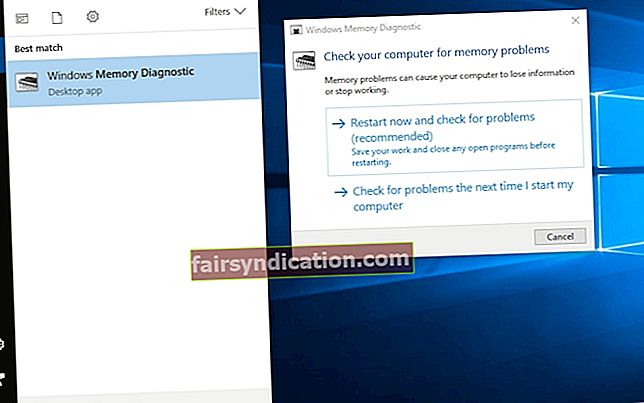
- మీరు మీ కంప్యూటర్ను పున art ప్రారంభించిన తర్వాత, మీరు విండోస్ మెమరీ డయాగ్నొస్టిక్ సాధనాన్ని చూస్తారు.
- నివేదికలో లోపాలు లేకపోతే, మీ డిస్క్లో తప్పు లేదని అర్థం.
విధానం 2: హార్డ్ డిస్క్ డ్రైవ్ పరీక్ష చేయడం
- మీ కీబోర్డ్లో విండోస్ కీ + ఎక్స్ నొక్కండి.
- జాబితా నుండి, కమాండ్ ప్రాంప్ట్ (అడ్మిన్) లేదా విండోస్ పవర్షెల్ (అడ్మిన్) ఎంచుకోండి.
- అనువర్తనానికి అనుమతి ఇవ్వమని ప్రాంప్ట్ చేయబడితే, అవును క్లిక్ చేయండి.
- “Chkdsk C: / F / R” అని టైప్ చేయండి (కోట్స్ లేవు), ఆపై ఎంటర్ నొక్కండి.
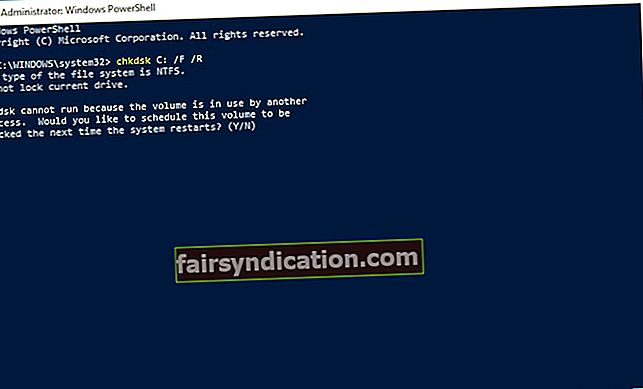
- “Y” అని టైప్ చేయండి (కోట్స్ లేవు), ఆపై ఎంటర్ నొక్కండి.
- మీ కంప్యూటర్ను పున art ప్రారంభించండి. CHKDSK మీ HDD ని స్కాన్ చేస్తుంది, ఆపై సమస్యలను గుర్తించి తదనుగుణంగా పరిష్కరిస్తుంది.
పరిష్కారం 4: పరికర డ్రైవర్లను నవీకరిస్తోంది
డ్రైవర్ సమస్యల కారణంగా KERNEL_DATA_INPAGE_ERROR సమస్య కనిపించే అవకాశం ఉంది. కాబట్టి, మీరు మునుపటి పరిష్కారాలను ప్రయత్నించినట్లయితే మరియు వారు సమస్యను పరిష్కరించకపోతే, మీ డ్రైవర్లను నవీకరించమని మేము సిఫార్సు చేస్తున్నాము. మీరు దీన్ని మాన్యువల్గా చేయవచ్చు మరియు మీ కంప్యూటర్ కోసం సరైన డ్రైవర్లను డౌన్లోడ్ చేయడానికి తయారీదారుల వెబ్సైట్కు వెళ్లవచ్చు. అయినప్పటికీ, వారి సాంకేతిక నైపుణ్యాలపై నమ్మకం లేని వ్యక్తుల కోసం లేదా సరైన డ్రైవర్ల కోసం వెతకడానికి ఓపిక లేని వారికి మేము ఈ పద్ధతిని సిఫార్సు చేయము.
ఆస్లాజిక్స్ డ్రైవర్ అప్డేటర్ను ఉపయోగించడం సురక్షితమైన మరియు మరింత అనుకూలమైన ఎంపిక. మీరు ఈ సాధనాన్ని సక్రియం చేయాలి మరియు ఒక బటన్ యొక్క ఒక క్లిక్తో, మీరు మీ సమస్యాత్మక డ్రైవర్లన్నింటినీ రిపేర్ చేయవచ్చు మరియు నవీకరించవచ్చు. ప్రక్రియ పూర్తయిన తర్వాత, మీ కంప్యూటర్ యొక్క వేగం మరియు పనితీరులో గణనీయమైన మెరుగుదలను మీరు గమనించవచ్చు.

మేము పంచుకున్న పరిష్కారాల గురించి మీకు ప్రశ్నలు ఉన్నాయా?
దిగువ వ్యాఖ్యల విభాగంలో వారిని అడగడానికి సంకోచించకండి!